29 Mayıs 2024’te ABD Adalet Bakanlığı (DOJ), muhtemelen dünyanın şimdiye kadarki en büyük botnet’ini ortadan kaldırdığını duyurdu. “911 S5” adı verilen bu botnet, 190’dan fazla ülkede 19 milyondan fazla IP adresindeki sistemlere bulaştı. On yıl boyunca milyarlarca dolar çalan operatörlerin ana gelir kaynakları, salgın ve işsizlik dolandırıcılığı yapmaktan ve çocuk istismarına yönelik materyallere erişim satmaktan geldi.
Botnet operatörü, siber suçlulara virüslü bu IP adreslerine erişim olanağı sunarak milyonlarca dolar elde etti. Bu operasyon kapsamında YunHe Wang adlı Çin vatandaşı tutuklandı. Wang’ın popüler hizmetin sahibi olduğu bildiriliyor.
Virüs bulaşan Windows cihazlarından 613.841 IP adresi ABD’de bulunuyordu. DOJ ayrıca botnet’i yerleşik bir proxy hizmeti olarak adlandırdı. Yerleşik proxy ağları, kontrolü elinde bulunduran birinin, daha sonra internet iletişimleri için bir aktarma noktası olarak kullanılabilecek bir konut IP adresi kiralamasına olanak tanır. Bu onların gerçek konumlarını konut proxy’sinin arkasına gizlemelerine olanak tanır. Siber suçlular bu hizmeti siber saldırılar, büyük ölçekli dolandırıcılık, çocuk istismarı, taciz, bomba tehditleri ve ihracat ihlallerinde bulunmak için kullandı.
Bu botnet’i kurmak için Wang ve arkadaşları, kullanıcılara 911 S5 hizmetine bağlanmak için oluşturulmuş ücretsiz, gayri meşru VPN uygulamaları sağladı. Proxy arka kapısından habersiz olan kullanıcılar, bu VPN uygulamalarını indirip yükledikten sonra farkında olmadan 911 S5 botnetinin bir parçası oldular.
Bazen VPN uygulamaları oyunlar ve diğer yazılımlarla birlikte paketlenip kullanıcının izni olmadan yükleniyordu.
Bu nedenle FBI, kullanıcıların bu botnet’ten etkilenip etkilenmediklerini öğrenmelerine yardımcı olmak için bir kamu hizmeti duyurusu (PSA) yayınladı.
Kullanıcılar, 911 S5 botnet’iyle ilişkili kötü amaçlı VPN uygulamalarının listesini inceleyerek başlayabilirler:
- MaskVPN
- DewVPN
- PaladinVPN
- ProxyGate
- ShieldVPN
- ShineVPN
Bu VPN uygulamalarından biri yüklüyse bazen VPN uygulamasının Başlat menüsü seçeneğinin altında bir kaldırıcı bulabilirsiniz. Varsa, bu kaldırma seçeneğini kullanabilirsiniz.
Uygulama size bir kaldırma seçeneği sunmuyorsa uygulamayı kaldırmayı denemek için aşağıdaki adımları izleyin:
- Başlat menüsüne (Windows düğmesi) tıklayın ve “Program Ekle veya Kaldır” menüsünü açmak için “Program ekle veya kaldır” yazın.
- Kötü amaçlı VPN uygulamasının adını arayın.
- Uygulamayı listede bulduğunuzda, uygulama adına tıklayın ve “Kaldır” seçeneğini seçin.
Uygulamayı kaldırdıktan sonra artık etkin olmadığından emin olmak isteyeceksiniz. Bunu yapmak için Windows Görev yöneticisini açın. Klavyede Control+Alt+Delete tuşlarına basın ve “Görev Yöneticisi” seçeneğini seçin veya Başlat menüsüne (Windows düğmesi) sağ tıklayın ve “Görev Yöneticisi” seçeneğini seçin.
Görev Yöneticisi’nde aşağıdaki işlemler için “İşlem” sekmesine bakın:
- MaskVPN (mask_svc.exe)
- DewVPN (dew_svc.exe)
- PaladinVPN (pldsvc.exe)
- ProxyGate (proxygate.exe, cloud.exe)
- ShieldVPN (shieldsvc.exe)
- ShineVPN (shsvc.exe)
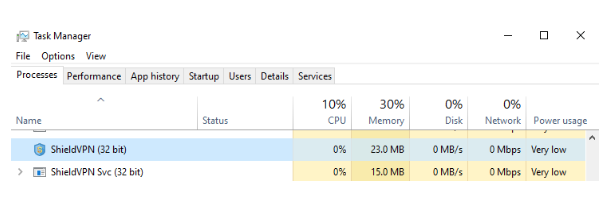
Bulunursa, işlem sekmesinde çalışan, belirlenen kötü amaçlı yazılım uygulamalarından biriyle ilgili hizmeti seçin ve işlemin çalışmasını durdurmayı denemek için “Görevi sonlandır” seçeneğini seçin.
Veya Malwarebytes Premium’u indirin (ücretsiz deneme sürümü vardır) ve bir tarama yapın.
Uygulamanın ister ücretsiz ister ücretli sürümünü kullanıyor olun, cihazınızdaki tehditleri kontrol etmek için manuel olarak bir tarama çalıştırabilirsiniz.
- Uygulamayı açın.
- Ana kontrol panelinde, Tara düğme.
- Tarama çalışırken bir ilerleme sayfası görünür.
- Tarama bittikten sonra Tehdit taraması özeti görüntülenir.
- Tarama hiçbir tehdit tespit etmediyse: Tıklamak Tamamlamak.
- Tarama cihazınızda tehditler tespit ettiyse: Bilgisayarınızda bulunan tehditleri inceleyin. Buradan, bir algılama seçip simgesine tıklayarak tehditleri manuel olarak karantinaya alabilirsiniz. Karantina.
- Tıklamak Raporu görüntüle veya Tarama Raporunu Görüntüle Önceki taramaların geçmişini görmek için. Tehdit raporunu görüntüledikten sonra tarayıcı penceresini kapatın.
Malwarebytes taraması da dahil olmak üzere bu seçeneklerden hiçbiri sorunu çözmezse, FBI’ın daha ayrıntılı talimatları vardır. Size yardımcı olması için Malwarebytes Destek ekibiyle de iletişime geçebilirsiniz.
Yalnızca gizlilik hakkında rapor vermiyoruz; size bunu kullanma seçeneğini de sunuyoruz.
Gizlilik riskleri asla bir başlığın ötesine yayılmamalıdır. Malwarebytes Privacy VPN’i kullanarak çevrimiçi gizliliğinizi kendinize ait tutun.